php小編百草為大家帶來了一篇關於雨林木風系統步驟教學的文章。雨林木風是一種基於人工智慧技術的智慧家庭系統,它能夠自動控製家居設備,提供便利舒適的生活體驗。本文將詳細介紹雨林木風系統的安裝步驟、配置設定以及常見問題解答,幫助讀者快速上手並順利使用雨林木風系統。無論是家庭用戶或商業用戶,都能從本文中獲得實用的指導和幫助,讓您的生活更加智慧化。
首先,我們應將雨林木風系統iso映像下載到本機磁碟,避免將其放在桌面或C盤。接著,利用WinRAR等工具對下載好的鏡像檔進行解壓縮操作。
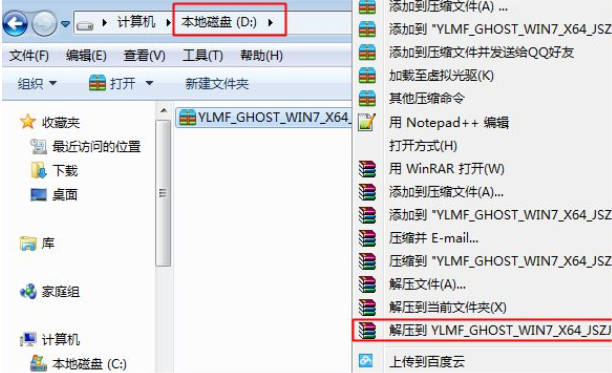
2、接著我們將win7.gho檔案和Onekey ghost工具剪下放到同一目錄,例如D盤,不要放C盤或桌面當中。
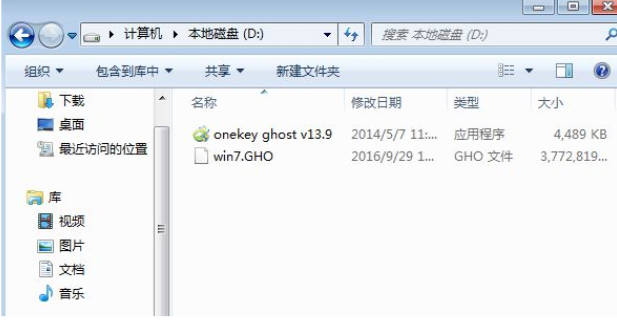
3、接著我們雙擊開啟Onekey ghost安裝工具,選擇“還原分割區”,GHO WIM ISO映像路徑選擇win7.gho文件,選擇安裝位置,例如C盤,或根據磁碟容量判斷要安裝系統的磁碟,點選確定即可。
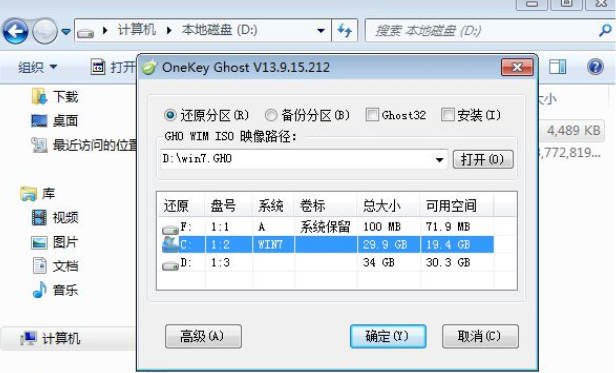
4、彈出提示框,確認沒有重要資料之後,點選是,立即重新啟動進行電腦還原,也就是安裝雨林木風系統過程。
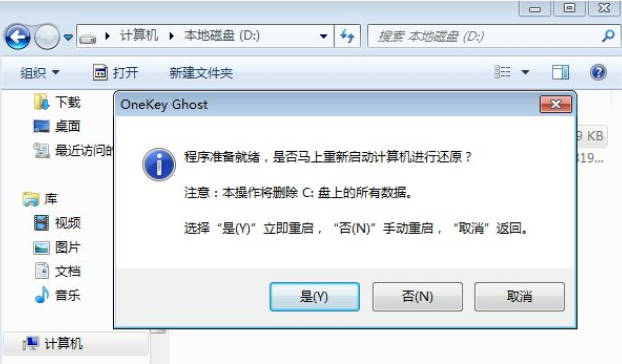
5、這時候電腦會重新啟動操作,重新啟動進入開機啟動項目頁面時多出Onekey Ghost選項,系統會預設自動選擇Onekey Ghost進入安裝過程當中。
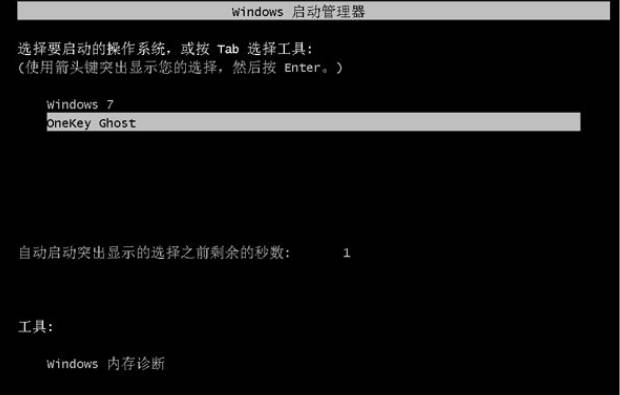
6、進入這個介面後,執行雨林木風系統安裝到C盤的操作,等待進度條完成即可。
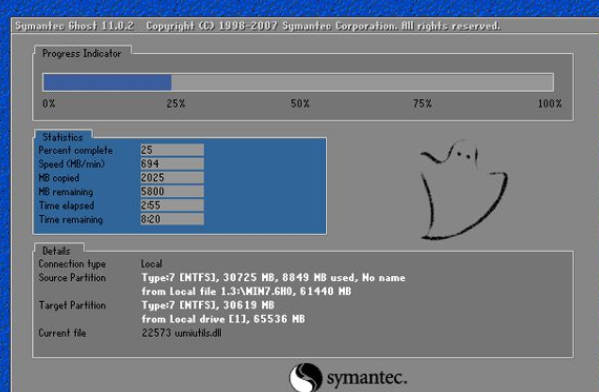
7、操作完成後,電腦將會自動重啟,繼續執行雨林木風系統驅動安裝、配置和啟動過程。

8、整個安裝過程會有2次重啟,最後重啟進入全新系統桌面後,雨林木風系統安裝就完成囉。

以上是雨林木風系統步驟教程的詳細內容。更多資訊請關注PHP中文網其他相關文章!




